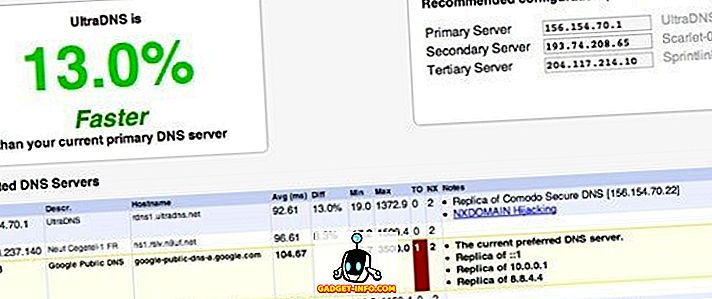En dag lekte barna mine på datamaskinen min og før jeg fikk sjansen til å sparke av, klarte de å endre noen innstillinger i Windows 10. Jeg kunne fortell umiddelbart fordi oppgavelinjen min så helt annerledes ut.
I stedet for normal visning av bare små ikoner, ble det vist tekst og ikoner. Hvert program på oppgavelinjen tok nå 5 ganger plass som tidligere.
I tillegg, hvis jeg hadde flere forekomster av ett program åpent, ville hver forekomst ta opp sitt eget spor. Heldigvis var dette en enkel løsning. I denne artikkelen vil jeg vise deg hvordan du fjerner teksten i oppgavelinjeikonene, slik at den bare viser ikonene og tar opp mindre plass.
Fjern ikoner fra oppgavelinjen
Høyreklikk først på oppgavelinjen og velg Oppgaveboksinnstillinger .
Rull ned til bunnen til du ser Kombinere oppgavelinjeknappens overskrift og en rullegardin under det.
I mitt tilfelle var det satt til Aldri, og derfor så jeg hele teksten i oppgavelinjeknappene. Du kan velge fra når oppgavelinjen er full eller alltid, skjul etiketter .
Den som jobber for meg, er alltid, skjul etiketter. Dette gjør oppgavelinjen mye renere og sparer mye plass. Ethvert program som har flere forekomster åpner vil vises som stablet i stedet for separat.
Hvis du vil spare enda mer plass, kan du også veksle alternativet Bruk små oppgavelinjer på innstillingsskjermbildet. Dette krymper ned ikonene og oppgavelinjen til omtrent halvparten av størrelsen. Jeg finner det litt for lite, så jeg aktiverer det ikke.
Merk at hvis du har flere skjermer, kan du kontrollere denne innstillingen for de andre oppgavelinjer, hvis du har dem aktivert.
Det handler om det. De fleste vil ikke løse dette problemet veldig ofte, men hvis du gjør det, vet du hvordan du skal fikse det. Også, det er en ganske trygg og enkel tweak som du kan bruke som en praktisk spøk for å plage noen som ikke er veldig datakunnskaper. Nyt!